Cách xem lại mật khẩu Gmail trên điện thoại Android đơn giản
Cách xem lại mật khẩu Gmail trên điện thoại Android cực đơn giản nên bất cứ ai cũng đều có thể áp dụng nhanh chóng. Bạn chưa biết cách làm? Cùng TABLETPLAZA tìm hiểu cách thực hiện nhé!
Gmail là một tài khoản quan trọng trong cả công việc lẫn cuộc sống hàng ngày. Vì vậy, hầu hết mọi người đều để tài khoản này tự động đăng nhập trên máy lẫn điện thoại, để khỏi tốn thời gian nhập mật khẩu thủ công mỗi khi cần sử dụng.
Thói quen này tuy tiện, nhưng cũng có thể gây ra một vài rắc rối nho nhỏ. Đó là khi bạn cần đăng nhập Gmail trên một thiết bị khác, nhưng lại không nhớ password tài khoản của mình. Vậy cách xem lại mật khẩu Gmail trên điện thoại được thực hiện ra sao nhỉ?
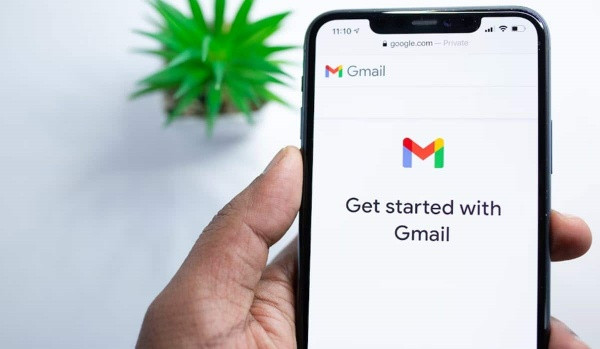
Cách xem lại mật khẩu Gmail trên điện thoại Android đơn giản
Cách xem lại mật khẩu Gmail trên Samsung nói riêng và điện thoại Android nói chung không hề phức tạp. Bạn chỉ cần áp dụng 1 trong 2 cách sau đây:
✪ Thực hiện trên phần Cài đặt của điện thoại
Chỉ tốn chưa đầy vài phút, bạn đã có thể xem lại mật khẩu Gmail cùng nhiều tài khoản khác trên điện thoại Android bằng những thao tác ngắn gọn sau:
✤ Vào Cài đặt => Tài khoản và sao lưu => Quản lý tài khoản. Kéo xuống và chọn địa chỉ Gmail của bạn.
✤ Nhấn chọn Tài khoản Google => Bảo mật. Tiếp theo, bạn vào Trình quản lý mật khẩu. Trong ô tìm kiếm, bạn nhập google.com và nhấn vào kết quả tìm được.
✤ Cuối cùng, bạn xác minh mật khẩu mở khóa màn hình trên điện thoại để xem mật khẩu của tài khoản Gmail mình cần là xong.
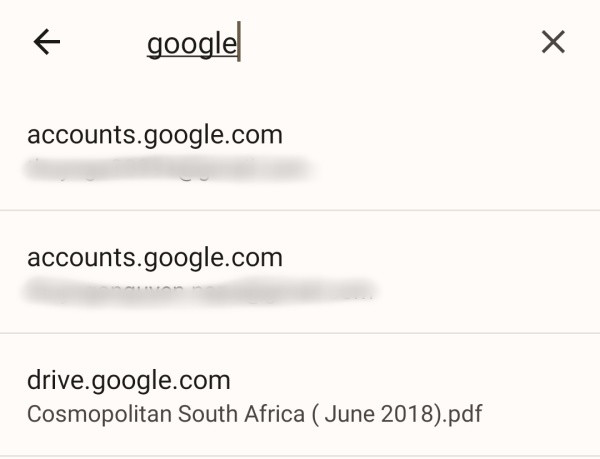
✪ Thực hiện trên Google Chrome
Ngoài cách xem lại mật khẩu Gmail trên điện thoại Android kể trên, bạn còn có thể thực hiện thủ thuật này trên Google Chrome. Tất nhiên, bạn chỉ áp dụng thành công phương pháp này, nếu từng lưu mật khẩu trên trình duyệt nhà Google.
Cách thực hiện cũng đơn giản không kém:
✤ Truy cập trình duyệt Chrome trên điện thoại Android. Sau đó, bạn nhấn biểu tượng dấu 3 chấm, 3 dấu gạch ngang hoặc dấu mũi tên (biểu tượng sẽ có sự khác nhau giữa từng dòng máy) ở trên góc phải => Cài đặt.
✤ Chọn Mật khẩu để xem password bạn từng lưu trên trình duyệt. Để xem lại mật khẩu của Gmail, bạn hãy tìm kiếm “google” và chọn tài khoản mình cần. Tương tự như trên, bạn cũng cần xác minh phương thức bảo mật mở khóa màn hình để xem mật khẩu mình đã lưu.
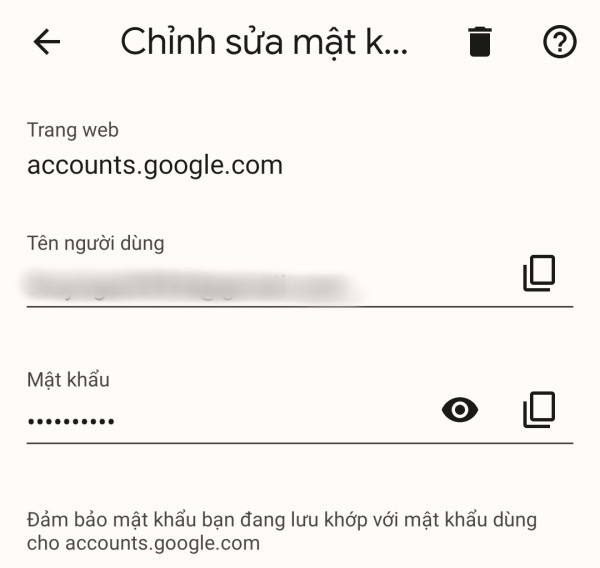
Lưu ý: Các bước thực hiện sẽ có một vài sự khác nhau giữa từng dòng máy Android, nhưng về cơ bản, bạn đều có thể áp dụng 2 thủ thuật trên khi cần xem lại mật khẩu tài khoản Google của mình.
Như vậy, cách xem lại mật khẩu Gmail trên điện thoại Android không khó, nên bạn đừng quá lo khi quên password của tài khoản này nhé. Chúc bạn áp dụng thủ thuật thành công!
Cách xem lại mật khẩu Gmail trên điện thoại Android cực đơn giản nên bất cứ ai cũng đều có thể áp dụng nhanh chóng. Bạn chưa biết cách làm? Cùng TABLETPLAZA tìm hiểu cách thực hiện nhé!
Gmail là một tài khoản quan trọng trong cả công việc lẫn cuộc sống hàng ngày. Vì vậy, hầu hết mọi người đều để tài khoản này tự động đăng nhập trên máy lẫn điện thoại, để khỏi tốn thời gian nhập mật khẩu thủ công mỗi khi cần sử dụng.
Thói quen này tuy tiện, nhưng cũng có thể gây ra một vài rắc rối nho nhỏ. Đó là khi bạn cần đăng nhập Gmail trên một thiết bị khác, nhưng lại không nhớ password tài khoản của mình. Vậy cách xem lại mật khẩu Gmail trên điện thoại được thực hiện ra sao nhỉ?
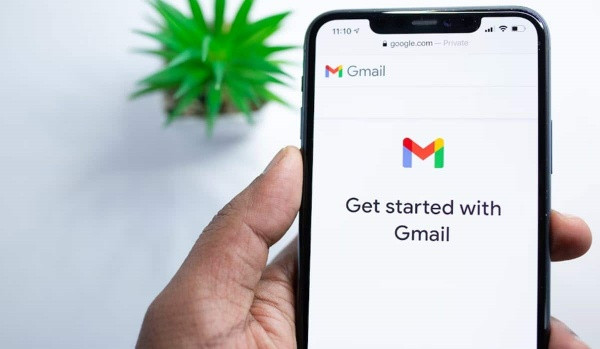
Cách xem lại mật khẩu Gmail trên điện thoại Android đơn giản
Cách xem lại mật khẩu Gmail trên Samsung nói riêng và điện thoại Android nói chung không hề phức tạp. Bạn chỉ cần áp dụng 1 trong 2 cách sau đây:
✪ Thực hiện trên phần Cài đặt của điện thoại
Chỉ tốn chưa đầy vài phút, bạn đã có thể xem lại mật khẩu Gmail cùng nhiều tài khoản khác trên điện thoại Android bằng những thao tác ngắn gọn sau:
✤ Vào Cài đặt => Tài khoản và sao lưu => Quản lý tài khoản. Kéo xuống và chọn địa chỉ Gmail của bạn.
✤ Nhấn chọn Tài khoản Google => Bảo mật. Tiếp theo, bạn vào Trình quản lý mật khẩu. Trong ô tìm kiếm, bạn nhập google.com và nhấn vào kết quả tìm được.
✤ Cuối cùng, bạn xác minh mật khẩu mở khóa màn hình trên điện thoại để xem mật khẩu của tài khoản Gmail mình cần là xong.
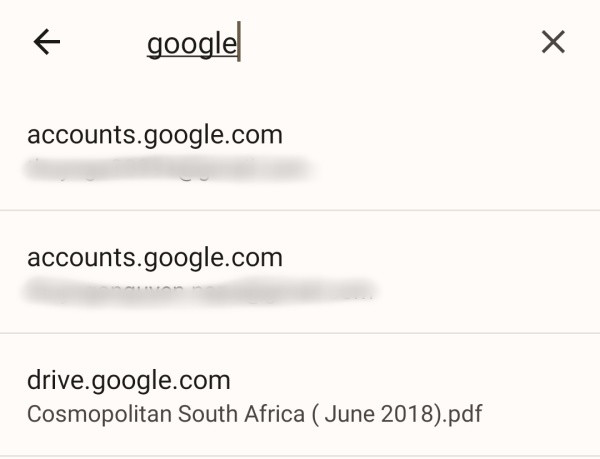
✪ Thực hiện trên Google Chrome
Ngoài cách xem lại mật khẩu Gmail trên điện thoại Android kể trên, bạn còn có thể thực hiện thủ thuật này trên Google Chrome. Tất nhiên, bạn chỉ áp dụng thành công phương pháp này, nếu từng lưu mật khẩu trên trình duyệt nhà Google.
Cách thực hiện cũng đơn giản không kém:
✤ Truy cập trình duyệt Chrome trên điện thoại Android. Sau đó, bạn nhấn biểu tượng dấu 3 chấm, 3 dấu gạch ngang hoặc dấu mũi tên (biểu tượng sẽ có sự khác nhau giữa từng dòng máy) ở trên góc phải => Cài đặt.
✤ Chọn Mật khẩu để xem password bạn từng lưu trên trình duyệt. Để xem lại mật khẩu của Gmail, bạn hãy tìm kiếm “google” và chọn tài khoản mình cần. Tương tự như trên, bạn cũng cần xác minh phương thức bảo mật mở khóa màn hình để xem mật khẩu mình đã lưu.
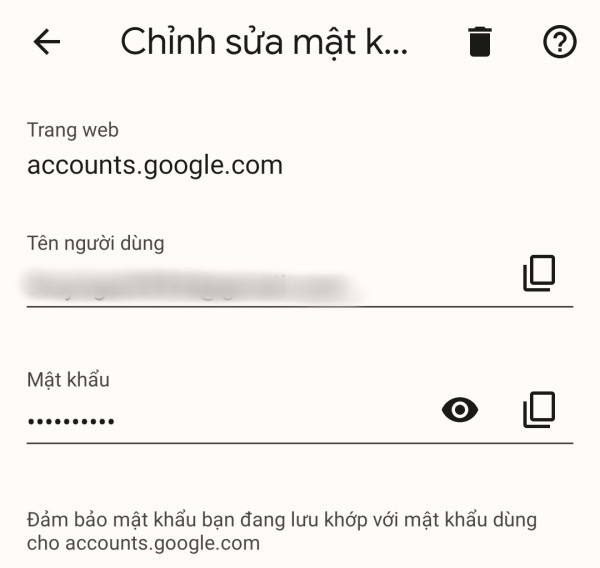
Lưu ý: Các bước thực hiện sẽ có một vài sự khác nhau giữa từng dòng máy Android, nhưng về cơ bản, bạn đều có thể áp dụng 2 thủ thuật trên khi cần xem lại mật khẩu tài khoản Google của mình.
Như vậy, cách xem lại mật khẩu Gmail trên điện thoại Android không khó, nên bạn đừng quá lo khi quên password của tài khoản này nhé. Chúc bạn áp dụng thủ thuật thành công!
